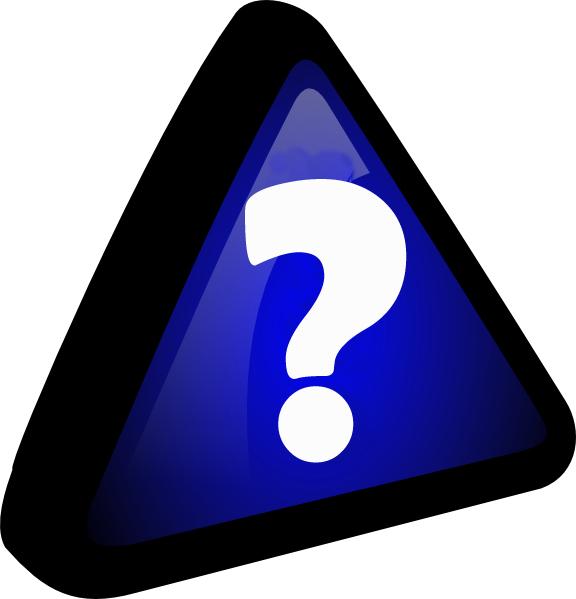Цели введения dll
Первоначально предполагалось, что введение DLL позволит эффективно организовать память и дисковое пространство, используя только один экземпляр библиотечного модуля для различных приложений. Это было особенно важно для ранних версий Microsoft Windows с жёсткими ограничениями по памяти. Далее, предполагалось улучшить эффективность разработок и использования системных средств за счёт модульности. Замена DLL–программ с одной версии на другую должна была позволить независимо наращивать систему, не затрагивая приложений. Кроме того, библиотеки DLL могли использоваться разнотипными приложениями — например, Microsoft Office, Microsoft Visual Studio и т. п.
В дальнейшем идея модульности выросла в концепцию COM (Component Object Model – объектная модель компонентов, компьютерная технология, разработанная компанией Microsoft.)
Фактически, полных преимуществ от внедрения DLL (Dynamic-link library – библиотека динамической компоновки) получить не удалось по причине явления, называемого DLL hell («ад DLL»). DLL Hell возникает, когда несколько приложений требуют одновременно различные, не полностью совместимые, версии DLL–библиотек, что приводит к сбоям в этих приложениях. Когда система выросла до определённых размеров, количество DLL стало превышать многие тысячи килобайт не все из них обладали полной надёжностью и совместимостью, и конфликты типа DLL Hell стали возникать очень часто, резко понижая общую надёжность системы. Поздние версии Microsoft Windows стали разрешать параллельное использование разных версий DLL, что уничтожало преимущества изначального принципа модульности.
Службы Windows (англ. Windows Service, сервисы) – приложения, автоматически запускаемые системой при запуске Windows и выполняющиеся вне зависимости от статуса пользователя. Имеет общие черты с концепцией. В процессе загрузки на основании записей в реестре Svchost.exe составляет список служб, которые необходимо запустить. Одновременно могут быть запущены несколько экземпляров процесса Svchost.exe. Каждый сеанс Svchost.exe содержит группу служб, следовательно, отдельные службы могут выполняться в зависимости от того, как и когда был запущен Svchost.exe. Таким образом улучшается контроль и упрощается отладка. Файл Svchost.exe расположен в папке %SystemRoot%\System32. В других каталогах под именем Svchost.exe может скрываться вирусы (Троянская программа, вирус или сетевой червь). Наиболее известные злонамеренные программы, скрываются под именем системного процесса Svchost.exe – W32.Welchia.Worm, W32/Jeefo и W32.Assarm@mm. В этом случае злонамеренный процесс должен быть немедленно завершён.
csrss.exe – процесс управляет отображением окон в Windows. Если пользователь откроет новое окно, доступ к нему обеспечит csrss.exe. Одновременно csrss.exe отвечает и за управление другими процессами. Если пользователь обнаружил более двух записей csrss.exe в списке Диспетчера задач и эти файлы сильно загружают процессор, это означает что за этим скрывается вредоносная программа. В этом случае выполните проверку вашего компьютера с помощью программ Антивирус Касперского или Dr.Web.
smss.exe – процесс отвечает за запуск сеансов пользователей. Данный процесс запускается системным потоком и отвечает за различные действия, в частности, за запуск процессов winlogon и win32 (сsrss.exe) и за установку системных переменных. После того как указанные процессы запущены, процесс smss ожидает завершения работы winlogon или сsrss. Если это происходит «нормально», система может завершить свою работу; если же это происходит неожиданным образом, smss.exe вызывает зависание системы (система перестаёт реагировать на запросы).
lsass.exe – процесс отвечает за программы и настройки безопасности Windows и поэтому очень важен. lsass.exe очень часто является целью хакерских атак. Поэтому следует внимательно следить за этим процессом в Диспетчере задач. Если lsass.exe заражён, не стоит самостоятельно пытаться завершить этот процесс или удалить файл. С этой задачей прекрасно справится Антивирус Касперского ,он в состоянии вылечить файлы. Многие вирусы используют для маскировки маленькую хитрость – в списке Диспетчера задач в их имени вместо прописной буквы «i» используется заглавная буква «I».
explorer.exe – процесс отвечает, в частности, за отображение Рабочего стола и содержания дисков. Очень часто можно встретить вирусы или «программы–шпионы», которые используют имя explorer.exe. Подобные вредители и «настоящий» файл, как правило, находятся в разных папках.
ctfmon.exe – процесс управляет технологиями альтернативного ввода данных. Он запускает языковую панель в системе при старте операционной системы, и работает в фоновом режиме даже после закрытия всех программ пакета Microsoft Office, независимо от того, запускались ли программы Office XP.
avp.exe – процесс, который зарегистрирован в качестве Kaspersky Anti–Virus
vmsrvc.exe – Virtual Machine Additions Services Application
vpcmap.exe – Virtual Machine Additions службы общего доступа к папкам. Работа в Microsoft Virtual PC или Virtual Server и установлена виртуальная машина дополнений, которые обеспечивают интеграцию виртуальный ПК / сервер с операционной системой. Эта услуга специально реализует Virtual Machine Additions функция, которая позволяет Virtual PC, / Server, чтобы использовать папки с хост-компьютера (локальные и сетевые папки) для совместного использования и обмена файлами между ПК хозяина и Virtual PC, / Server.
spoolsv.exe – процесс отвечает за обработку процессов печати на локальном компьютере в операционных системах Microsoft Windows. Служба spooler ответственна за управление заданиями на печать и передачу факсимильных сообщений.
taskmgr.exe – собственно менеджер задач.
services.exe – служба Plug & Play – Позволяет компьютеру распознавать изменения в установленном оборудовании и подстраиваться под них, либо не требуя вмешательства пользователя, либо сводя его к минимуму. Остановка или отключение этой службы может привести к нестабильной работе системы. Этот поцесс запускает первый svchost.
system – большинство системных потоков режима ядра исполняются от имени процесса system.
winlogon.exe – процесс управляет входом пользователей в систему и выходом из неё.Winlogon активируется только при нажатии клавиш CTRL+ALT+DEL, после чего появляется окно «Безопасность Windows».
wmiprvse.exe – инструментарий Windows, обеспечивает обмен управляющей информацией с устройствами.
Бездействие системы – процесс имеет по одному потоку на каждом процессоре и его единственная задача – учитывать время, в течение которого система не занята другими потоками. В диспетчере задач можно видеть, что этому процессу, как правило, соответствует большая часть процессорного времени.
Все процессы, кроме указанных выше, можно удалять, не опасаясь за работу системы. Однако некоторые из них возражают против такого действия (вирусы, вредоносные программы и некоторые антивирусы), в этом случае удаляем из автозапуска лишние программа с помощью AnVir Task Manager и перезапускаем систему.
|
|
|
Вкладка «Службы»
Диспетчер задач можно использовать для просмотра сведений о службах, выполняющихся в данный момент на компьютере Перейдите на вкладку Службы, чтобы увидеть службы, выполняющиеся в данный момент под текущей учетной записью пользователя.

Рисунок 14 – Вкладка «Службы»
Можно также просматривать сведения о процессах, связанных с конкретной службой.
Чтобы просмотреть процесс, связанный со службой, щелкните правой кнопкой мыши требуемую службу и выберите команду Перейти к процессу. Если команда Перейти к процессу отображается затененной, значит выбранная служба в данный момент остановлена. Состояние службы (выполняется или остановлена) отображается в столбце Статус.

Рисунок 15 – Процесс связанный со службой
Если после выбора команды Перейти к процессу процесс не выделен на вкладке Процессы, значит он не выполняется под текущей учетной записью пользователя. Чтобы просмотреть все процессы, перейдите на вкладку Процессы и установите флажок Отображать процессы всех пользователей. При появлении запроса пароля администратора или подтверждения введите пароль или предоставьте подтверждение. Перейдите на вкладку Службы и повторите попытку просмотреть сведения о процессе.
При нажатии кнопки Службы в нижней части вкладки Службы откроется оснастка консоли управления (MMC), где опытные пользователи могут просматривать более подробные сведения о службах и настраивать дополнительные параметры.

Рисунок 16 – Кнопка Службы

Рисунок 17 – Подробные сведения о службах